Cydia es la aplicación principal que se instala normalmente al realizar el Jailbreak a nuestro dispositivo. Esta aplicación ha sido creada por Jay Freeman (conocido como Saurik en la escena) y sirve como plataforma para alojar las aplicaciones o tweaks que permiten modificar la configuración de nuestro iPhone o iPod, así como instalar plataformas que permiten la descarga de aplicaciones de forma no legítima, exactamente iguales a las que podemos encontrar pagando en la App Store de Apple aunque ahora es más complicado tras la desaparición de Install0us. También sirve como plataforma alternativa para que los desarrolladores incluyan sus aplicaciones que Apple no ha aprobado, generalmente por ir en contra de la política de la empresa de Cupertino.
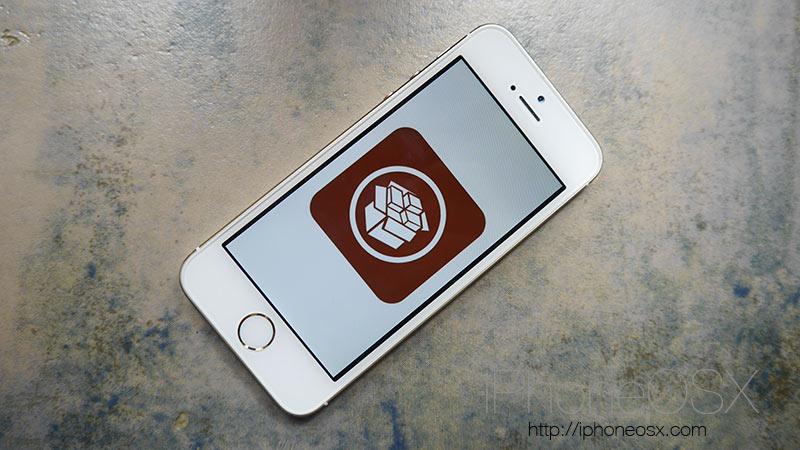
Hacer el Jailbreak a nuestro iPhone e instalar Cydia, nos permite todo un nuevo mundo de personalización de nuestro terminal, modificar aplicaciones, modificar configuraciones, que por defecto no se puede hacer desde el sistema operativo de Apple para dispositivos móviles, por eso la mayoría de la gente que hace el Jailbreak es para poder cacharrear su dispositvios y sacarle mucho más rendimiento que de forma nativa.
¿Cómo instalar Cydia en nuestro iPhone?
Para instalar Cydia en el iPhone será necesario que hagamos el Jailbreak a nuestro dispositivo. No podemos descargar Cydia de ninguna otra forma más que realizando el proceso del Jailbreak o abriendo nuestro iPhone para permitir que podamos realizar cambios de configuraciones, que haremos con los tweaks que encontramos en esta plataforma de Cydia.
¿Cómo configurar Cydia tras instalarla en nuestro iPhone?
Nada más que hayamos efectuado el Jailbreak, lo primero que queremos hacer es ejecutar Cydia para adentrarnos en su apasionante mundo. Os recomendamos que para configurar la aplicación, lo hagáis en un lugar donde tengáis conexión Wifi para que la instalación no nos ocasione problemas y se haga de una manera más fluida y rápida.
Una vez abierta la aplicación, os mostrará el mensaje de “Reorganizing” y terminado esta descarga, Cydia se volverá a cerrar, bloqueando el dispositivo como si hubiésemos presionado el botón de “Encendido / Apagado”… Volveremos entonces otra vez a abrir Cydia y empezamos a configurarlo…
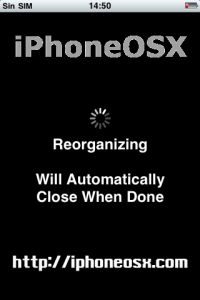
Ahora Cydia nos va a preguntar sobre el tipo de usuario que somos, según el grado de conocimientos que tengamos de las aplicaciones y configuraciones y nos saldrá esta pantallita:
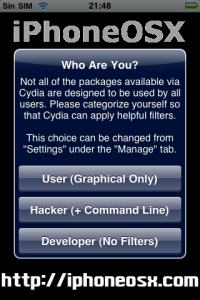
Aquí entonces tendremos que seleccionar entre las categorías de “User (Graphical Only)” (que sólo nos mostrará aplicaciones para el usuario común y corriente), “Hacker (+ Command Line)” (que además de lo anterior nos va a dejar instalar aplicaciones para usuarios de un grado de conocimiento intermedios), y finalmente “Developer (No Filters)” (como su propio nombre indica, no tiene filtro y pueden verse todas las aplicaciones) Desde aquí recomendamos que si no estamos experimentados en Cydia y su contenido, es suficiente con pulsar en “User (Graphical Only)” porque vamos a encontrar todo lo necesario.
Posteriormente Cydia buscará actualizaciones disponibles para las aplicaciones que tenga ya instaladas y actualizaciones de la propia Cydia. Al ser la primera instalación es probable que se encuentre una actualización de Cydia y nos va a dejar instalarla cuando nos salga una ventana que se titula “Essential Upgrade” y vamos a tener, como en el caso anterior, tres opciones: “Upgrade Essential” (que sólo instalará aquello que sea primordial), “Complete Upgrade” (que realizará una completa instalación de todas las actualizaciones disponibles), y la tercera es “Ignore (Temporary)” que no queremos que se actualice (de momento). La opción que aquí recomendamos es la de “Complete Upgrade» para que se realice la instalación completa de las actualizaciones que se encuentren ya que es importante que tengamos todas las aplicaciones y Cydia siempre actualizados.
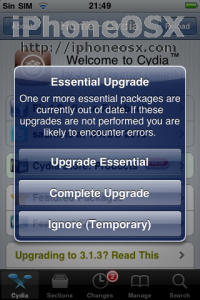
Ahora ya si que tenemos Cydia instalado y actualizado del todo con las Sources o repositorios que trae predefinidos pero antes de meternos de lleno en las Sources y en las Aplicaciones, vamos a darnos un paseo por nuestra aplicación para que sepamos que es lo que tiene.
En la pantalla principal o Cydia, vamos a ver la página de bienvenida de Saurik y los enlaces a las redes sociales para que no nos perdamos ninguna noticia de sus actualizaciones. También podremos acceder a la tienda de Cydia o Cydia Store.
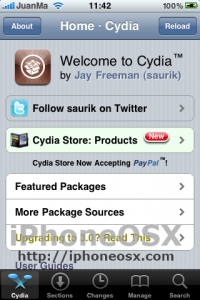
En la segunda página “Sections” veremos una serie de carpetas donde encontraremos las aplicaciones de los diferentes repositorios o sources ordenadas por categorías, por si lo que estamos buscando es un tema, por ejemplo, pues veremos todos los temas ordenados en carpetas y así tenemos acceso rápido a ellos.
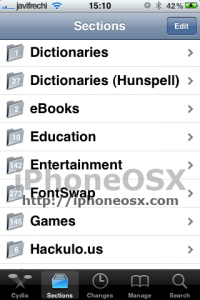
En la tercera página o “Changes” vamos a encontrar las actualizaciones de nuestras aplicaciones y las novedades que van añadiendo nuestras Sources ordenadas por fecha.
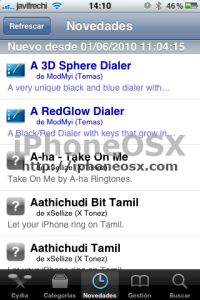
“Manage” es la cuarta página de Cydia es la más importante porque aquí es donde vamos a ver y a gestionar las aplicaciones que tenemos instaladas así como las sources. Como vemos tenemos tres botones que son:
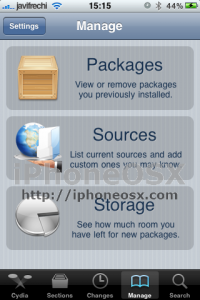
- Packages: es donde vamos a encontrar las aplicaciones que ya tenemos instaladas en nuestro dispositivo y ordenadas por orden alfabético.
- Sources: Aquí vamos a ver las sources o repositorios que tengamos y es donde podremos añadir o quitar estas nuevas sources. Ahora os lo explicamos.
- Storage: nos va a mostrar un gráfico con datos de almacenamiento y estadísticas.
La quinta y última pestaña de la aplicación es “Search” y es donde vamos a buscar la aplicación o utilidad que queramos instalar.
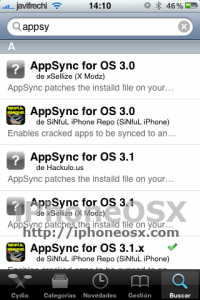
¿Qué es una source o repositorio?
Pues la Source o Repositorio es la fuente de dónde vamos a descargar programas y/o aplicaciones a través de Cydia. En esas fuentes o repositorios se alojan cada uno de los tweaks de Cydia que podemos instalar en nuestro dispositivo de forma sencilla. Normalmente las fuentes que vienen instaladas en Cydia de forma predeterminada son: BigBoss, iSpazio, ModMyi.com, repo666.ultrasn0w.com, Telesphoreo Tangelo y ZodTDD & MacCiti.
Dentro de estas sources podremos encontrar infinidad de aplicaciones para modificar nuestro iPhone, poner tonos, cambiar temas…
Cómo añadir una fuente o repositorio a nuestro iPhone
Añadir una nueva Source nos sirve para instalar aplicaciones desde otro repositorio o fuente diferente a los que ya tenemos instalados en Cydia, ya que en este repositorio vamos a encontrar alguna aplicación o utilidad que no se encuentra en los anteriores, como por ejemplo la importantísima utilidad AppSync for 3.x.x que nos va a permitir sincronizar aplicaciones a través de iTunes con nuestro iPhone, y en los repositorios que vienen en Cydia, no la vamos a encontrar por lo que tenemos que añadir una source nueva, y ¿Cómo lo hacemos? Pues es muy sencillo si sigues estos pasos.
Una vez que entramos en Cydia, buscamos la opción Manage que se encuentra como cuarta en la barra inferior de la aplicación. Una vez aquí vamos a entrar en Sources y veremos los repositorios que tenemos instalados.
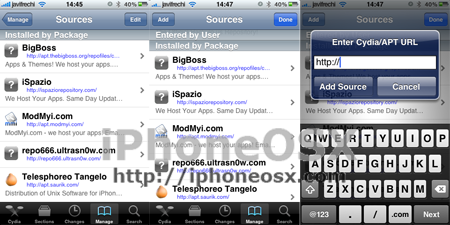
Pulsamos en “Edit” que se encuentra arriba a la derecha y nos saldrá en su esquina superior opuesta la opción “Add” y nos va a salir un cuadro de diálogo donde podremos añadir la dirección web de la Source que nosotros queramos. Por ejemplo vamos a meter la repo de http://sinfuliphonerepo.com y presionamos en Add Source y saldrá una pantallita donde se ve que está verificando la URL, se pondrá a descargar la Source y nos saldrá abajo el mensaje de “Return to Cydia” y ya tendremos instalada nuestra nueva repo. Si ahora abrimos otra vez las sources, veremos en la parte superior donde pone “Entered by User” que ya tenemos nuestra repo de SINfuL iPhone Repo instalada.
Ahora ya podemos instalar aplicaciones de esta nueva source, basta con entrar en “Search” que se encuentra en Cydia como última opción a la derecha y si introducimos “appsy…” ya nos va a salir la utilidad para poder descargarla e instalarla por medio de Cydia en nuestro dispositivo.
Cómo instalamos un tweak de Cydia en nuestro iPhone
Pues es muy sencillo, una vez que la hemos encontrado con el buscador “Search” o por medio de “Sections” en su carpeta correspondiente, seleccionamos esta aplicación y se abrirá una ventana con la información de la aplicación. En la esquina superior derecha vemos un botón que pone “Install”, lo presionamos y nos cambiará a otra pantalla de confirmación donde salen las estadísticas, el tamaño de la aplicación que se va a descargar y lo que va a usar del Disk. En la esquina superior derecha vemos ahora la opción “Confirm” y es aquí cuando, si presionamos, comienza a descargarse y a instalarse la aplicación. Podemos ver en la imagen, la descarga y la instalación de la misma, y en este caso, Cydia nos pide que reiniciemos nuestro dispositivo para hacer efectivos esos cambios que acabamos de realizar.
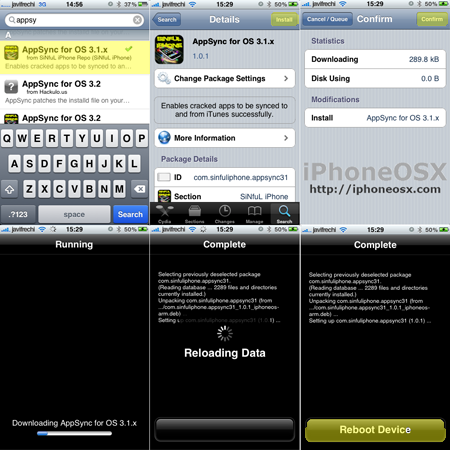
Una vez reiniciado, ya tenemos instalada la aplicación que nosotros queramos, así de fácil. En este caso, hemos instalado AppSync para las versiones 3.1.2 y 3.1.3 que nos va a permitir sincronizar las aplicaciones craqueadas en iTunes, como ya os habíamos explicado. En este caso no os va a salir un nuevo icono en el SpringBoard ya que es una utilidad y no una aplicación propiamente dicha.
Principales Repositorios de Cydia en la actualidad
Hemos querido recopilar los principales repositorios que tenemos actualmente para el iPhone. Hay que tener en cuenta que sólo tenemos que introducir la URL de cada uno de los títulos para agregar estos repositorios a Cydia y así poder tener muchos más paquetes o tweaks de Cydia para instalar en nuestro iPhone. Muchas veces tendremos un mensaje como el que os mostramos a continuación que nos hará confirmar a la hora de añadir el repositorio, y tendremos que pulsar en el botón derecho de la imagen:
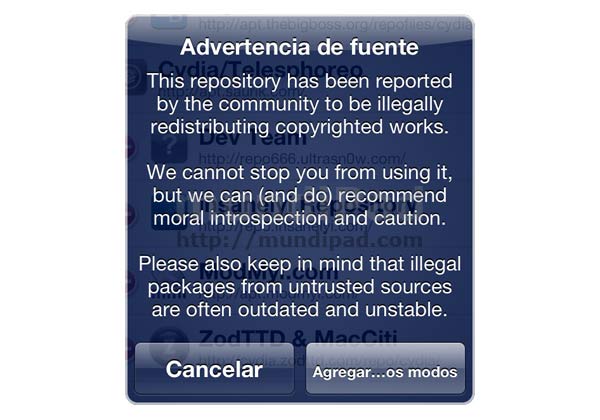
HackYouriPhone http://repo.hackyouriphone.org
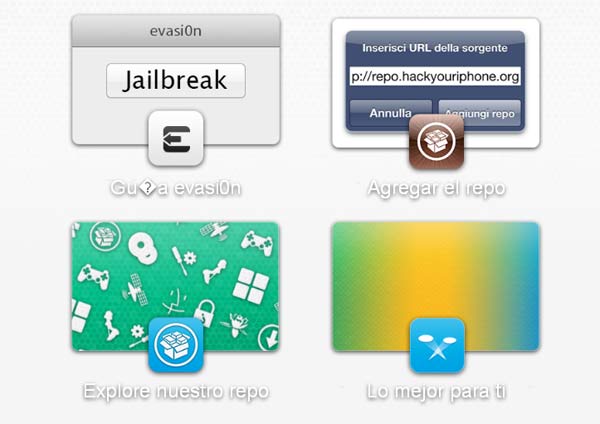
SinFulliPhone http://www.sinfuliphonerepo.com

Insanelyi http://repo.insanelyi.com
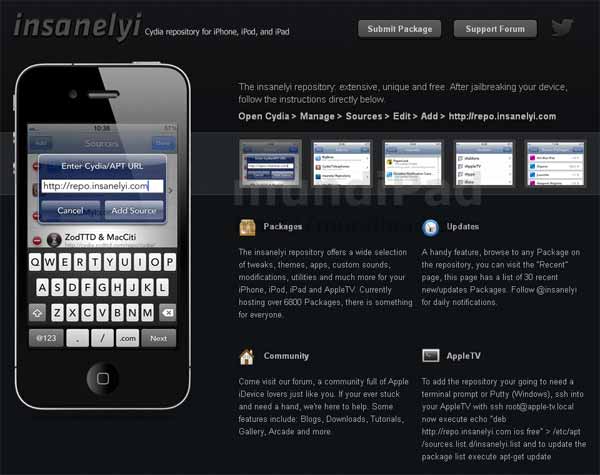
iPhoneame http://iphoneame.com/repo
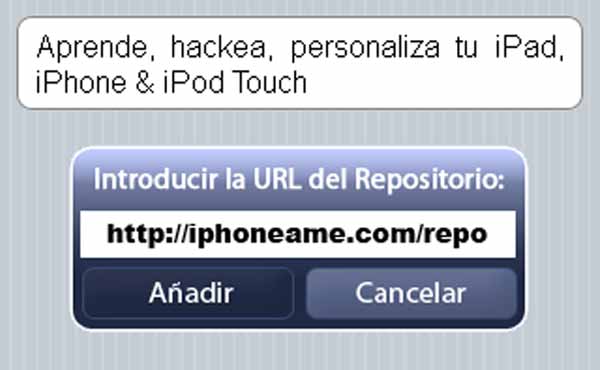
xSellize http://cydia.xsellize.com

GPS iPhone Team http://repo.gpsiphoneteam.com

Paquetes de Cydia que nos permiten instalar aplicaciones
Como avanzamos al principio del post, hay mucha gente que sólo realiza el jailbreak para poder descargar aplicaciones crackeadas de la AppStore de fomra gratuita. Esto se ha complicado mucho más desde que desapareció Install0us, y aunque hemos hablado mucho de ello, desde iPhoneOSX.com nos oponemos a la piratería de aplicaciones y animamos a la gente a descargarlas de forma oficial desde la tienda de aplicaciones de Apple o AppStore.
Las mejores aplicaciones de Cydia para el iPhone
Las aplicaciones de Cydia o tweaks de Cydia para el iPhone son esos paquetes que se instalan en nuestro dispositivo y que han sido desarrollados para realizar una función o característica concreta. Por ejemplo con algunos podremos personalizar nuestro iPhone, con otros añadir funciones a aplicaciones, añadir nuevas funciones al sistema operativo de Apple… y hemos querido recopilar los mejores en esta selección.





Tengo un Iphone 3g de 16g y le instale la version 4.0.2 y al querer instalarle aplicaciones siempre me arroja un error 0xE8008001
Claro amigo. No tenías que haber instalado la versión 4.0.2 porque con esta versión no puedes hacer el Jailbreak a tu iPhone ni puedes instalar aplicaciones.
Te va a tocar esperar a que saquen el Jailbreak para tu versión.
Hola, me gustaría saber cuánto tiempo puede tardar en descargarse la aplicación Appsync, ya que me aparece un comentario que dice que estoy en cola.
gracias, un saludo.
El paquete AppSync para iOS se descarga en unos segundos. Me resulta raro lo que me dices.
A lo mejor has descargado Install0us de una repo y estás intentando descargar AppSync de otra diferente y por eso da incompatibilidad.
Install0us y AppSync tienen que ser descargadas del mismo repositorio o Source. No se os olvide.
Otra cosa que pudiera ser, es un fallo en la conexión a internet?
Un saludo Jose A.
Muchas gracias Javier, la verdad es que soy nuevo en esto y no sé si lo habré descargado mal….que debería hacer para que se descargue ? anulo la lista de espera?
gracias, un saludo.
Hola José A.
Es que no se que versión de Install0us has puesto ni que versión de AppSync.
Javier, tengo un video que quiero reproducir en mi iphone y no lo consigo, he descargado mxtube y el installon…..que debería hacer más ?
gracias, un saludo
Hola José A.
El mejor reproductor de video que hay ahora mismo es este: http://aplicaciones-iphone.com/vlc-media-player-disponible-para-iphone/
Luego sincronizas los videos que quieras desde tu Pc a través de iTunes y lo reproduce todo.
HOla Javi, no puedo ver si me has respondido….quisiera hacerte otra pregunta, la versión del Installous y demás aplicaciones…..hay forma de convertirlas al español ? es que no entiendo nada de inglés y no sé usarlas…..
Gracias, un saludo.
Hola Tengo un iphone 3G lo tenia en la version 3.2.1 con el jailbreack y cometi el error de actualizarlo y ahora no puedo poner mi sim . que hago.
@Seba mira este post http://iphoneosx.com/liberar-iphone-ios-4-2-1-con-ultrasn0w/
buenas he actualizado ala version 4.2.1(8c148) y he perdido cydia ,Que puedo hacer?
@Julen mira este post http://iphoneosx.com/jailbreak-del-iphone-con-ios-4-2-1/
Buenas
Tengo un Ipad 16gb wifi. He hecho jailbreak con limera y todo ok. He instalado cydia y también ok. Buscando entre algo para instalarme me he instalado una aplicación para ejecutar juegos de mame. Después de terminar todo el proceso (que parece que ha sido correcto) he pulsado el boton reboot device aún no se ha reiniciado el ipad….me podeis echar una mano? Se queda el icono de la manzana y una ruleta dando vueltas…
gracias
Esta todo super bien explicado, pero de donde se baja el CYDIA?
No pusistes ningun link ni nada.
slds
Hola Felipe!
Para tener Cydia hay que hacer Jailbreak al dispositivo. Busca en la página. 😉
Estoy imtentando pagar un programa de cydia, y no consigo hacerlo, y por lo tanto instalarlo. Una ayudita por favor, mi ingles, no vale ni para dar los buenos dias
PAra pagar los programas de Cydia, mira en este post: http://goponygo.com/blog/iphone/como-comprar-una-aplicacion-en-cydia-store/
Hola. Me esta ocurriendo algo con cydia q nunca me habia pasado, la hostoria es la siguiente:
hace unos dias instale una serie de paquetes y programas para descargar pelis al iphone, entreestos el dtunes y mobileterminal, el caso q ayer quise quitar aplicaciones q mono utilizaba y por alguna razon borre algo q no deveria haber borrado, ( esa es mi conclusion), y se me desistalaron entre otras cosas estos dos ultimos mencionados. Cuando me di cuenta quise volver a instalarlos y no me deja ( me dice que no se pueden instar porque necesita unas dependencias y no se pueden reparar automaticamemte. O algo parecido). Otras aplicavciones y demas si pero estas no. Que puedo hacer? Llege a poder instalar mobileterminal, pro conforme lo habro se cierra. Probe borrar el cache de cydia con un programa para windows, por si se solucionaban los problemas y nada.
Que es lo que puedo o se puede hacer para solucionarlo?
Haber si alguien si me echais una mano.
Saludos
Hola javier yo tengo un ipad IOS 3.2.2 cual es el AppSync q debo instalar, ya que instale el 3.2 pero no me aparece nada en el SpringBoard ni en las aplicaciones. ¿debo hacer algo distinto a los pasos q has dado tu? ¿hice algo mal?.
agradeceria tu respuesta.
Hola José:
No sale ningún icono al instalar el AppSync. Mira en Cydia/Manage/Packages y ahí verás si está instalado. Con eso es suficiente.
De todas formas, al instalar Install0us desde la repo de hackulo, se instala el que es necesario para tu iPad automáticamente.
Este es un blog de iPhone, si tienes alguna duda sobre tu iPad mira en http://mundipad.com
Un saludo.
Buenas,una pregunta,no hay ninguna manera de activar el dichoso bluetooth del iphone,ya sea con Cydia o algun programa que no sea de pago??? Esto del Iphone 4 me esta defraudando un poco 🙁
Guillermo, ni de pago ni sin pago. Antes estaba iBluenova pero no funciona en iOS 4.X.
Es una de las pegas del iPhone, a mi parecer.
holaa he descargado muchas aplicaciones de cydia y ahora dice mi iphone sin servicio alguien sabes que hacer
ola que tal
queria pedirles de fevor si me podian decir cuales son las mejores app. del iphone 3g en el cydia
otra pregunta el appshare todavia existe porque lo estaba buscando y no me sale
bueno gracias por la pag sirve de mucho
dew
hay alguna aplicación para manejar el acceso a los manos libres rsap (acceso a sim remota) gracias
Excelente programa
Tengo la versión 6.0.1 se podrá instalar la aplicacion
Hola! Una pregunta desde un tiempo para acá no e podido utilizar el wi-fi ni el Bluetooth y no se por q?????
Según todo lo escrito en su presentación para este programa les digo que es muy completo en cuanto a la duda que tienen algunas personas
Hola que tan riesgoso es instalar cydia como hago el jailbreak a mi iPhone 4S
Hola soy nuevo en esto tengo un iPhone 4 y lo actualice al os 7.0.3 habrá un jailbreak para este os
Quiero activar cydia
Tengo cydia en mi iPhone 4 y de repente desapareció la opción manejar y cambio por una opción llamada instalado y la opción secciones cambió por fuentes y no se qué hacer por que esto no me deja buscar repositorios por que en fuentes no aparece tampoco esta opción
Como descargar cydia no lo eh podido encontrar
me instalaron la aplicacion de cydia pero me dijeron que con esa me podia conectar a internet en donde estuviera que me daria las claves de internet y que podria descargar whatsaap pero no es nada de eso ahora no me agarra ni las claves de internet no me puedi conectar a nada y el saldo se me va en cuestion de minutis 100 pesos me duran 30 minutos cuando antes me duraba hasta 4 dias solo metiendome a facebook que fue lo que paso
¿Que equipo tienes?, ¿Que versión de IOS?, ¿De donde eres?
descargalo porfavor
Esta chido
Esta chido cada dia aprendes mas
entre a la aplicacion de cydia y mi iphone dejo de funcionar ya no puedo hacer nada que hago
Que India compa me pose as desir que link Es el de jailbreack para iOS 9.2.1
buenas tardes. tengo problemas con cydia y es porque no trabaja. Tube que comprar la app y yo ya hice el nombre de usuario pero al entrar ala aplicacion siempre que yo introdusco el usuario me manda a reinstalar cydia, y lo vuelbo a hacer muchas veces sin ningun exito, pague $19.99 para poderlo tener en mi iphone 6 ios 9.3.5 y no funciona